前言
程序员的尽头众说纷纭,有人说是秃头(叉掉),还有人说是咸鱼——但经研究发现,程序员还是爱写博客。虽然最近变成了非在编程序员,但暑假闲着无事,还是重拾起来了兴趣,决心做个博客起来。
然而逛了几圈阿里云,发现学生优惠已经处于不可用状态,3年的云服务器正常价格为600+。
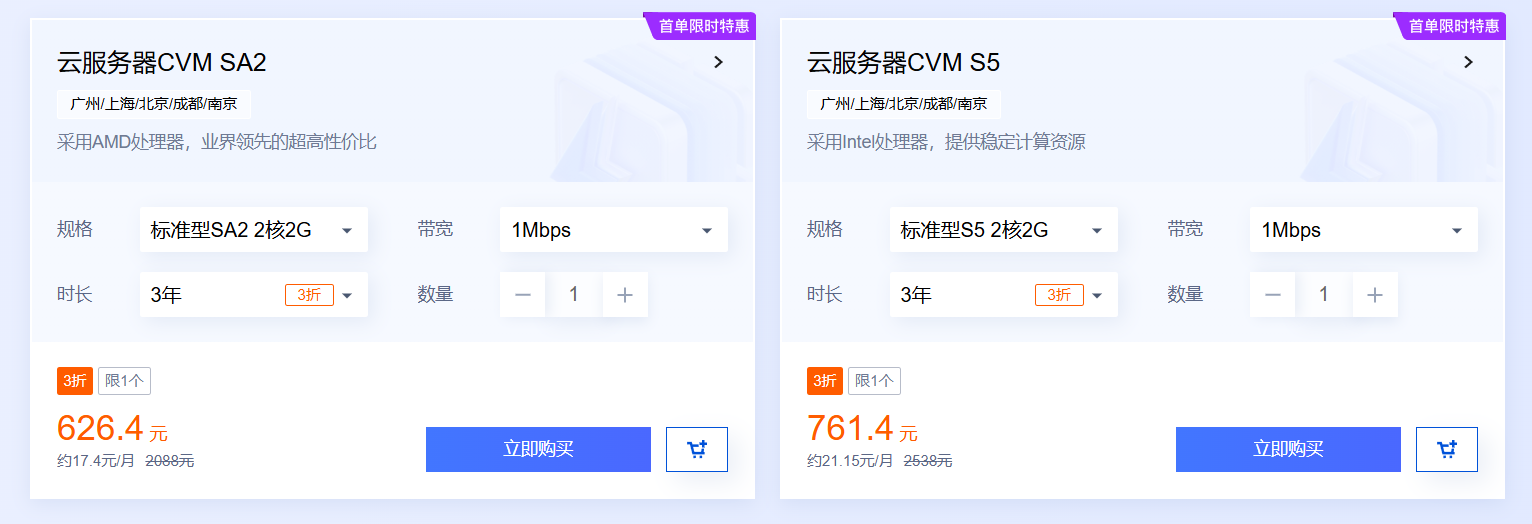
本着能薅羊毛绝不妥协的精神,加之未发工资的囊中羞涩,最后选择了零成本建站。那么回想起听说过的零成本建站,无非就是GithubPage、GitteePage这两个平台。而Github选手,因为访问速度问题首先退赛。之后就是Gitee,但上了网站看了一圈后发现,Gitee居然已经停止服务了!(气抖冷)
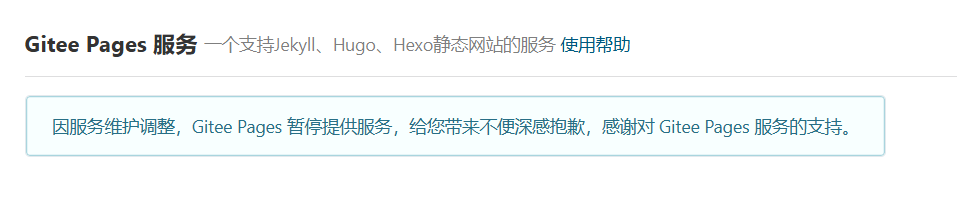
再次寻找后,发现Vercel也是一个不错的平台。该平台可从Github中快速导入项目,并在其中直接部署,同时对Github的提交即时更新。此外,Vercel还免费提供了每个月100GB的访问带宽,对个人网站绰绰有余,还能支持各种模板,从Hugo、Huxo到Wordpress应有尽有。如此香的网站,没有不用的道理,搞它!
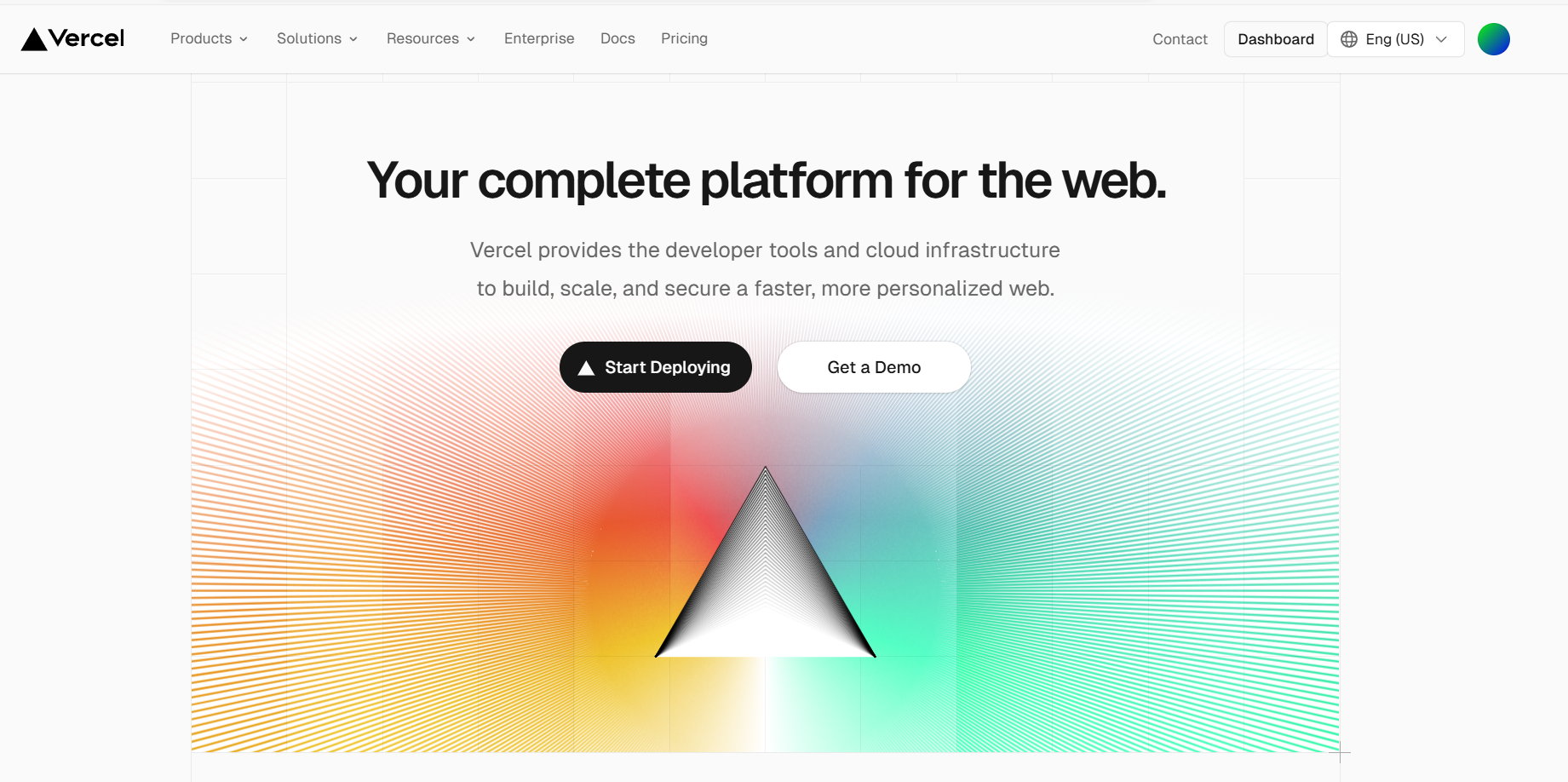
Hugo-Stack博客框架
认识Hugo
首先,我们需要找到一款好用的博客项目。最好用的框架当然是Wordpress,但Wordpress过于臃肿,大多数功能对于我这一个小网站而言不常用到。轻量级的博客框架中,Hugo、Huxo、Typecho都是不错的选择,最终我选择了Hugo——该框架由Go语言开发,在渲染能力上略有优势。
Hugo 是最受欢迎的开源静态站点生成器之一。凭借其惊人的速度和灵活性,Hugo 让构建网站再次变得有趣。——The world’s fastest framework for building websites | Hugo (gohugo.io)
Hugo虽然没有Wordpress那么长的开发时间,但是也已经产生了许多美观的主题。Stack就是其中之一,该主题是卡片风格的博客主题,在Github上有4.6k的star,说它是最受欢迎的Hugo主题也不为过。于是,我们选用该主题制作博客。
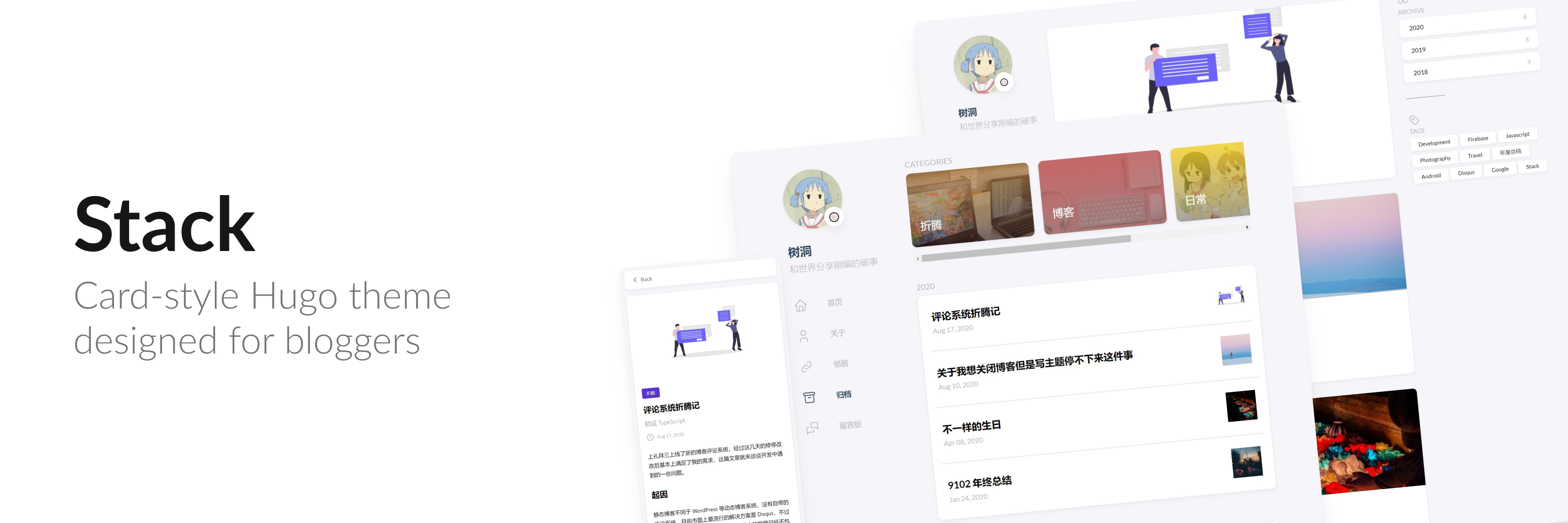
从Github上克隆Stack主题
首先,你需要有一个Github账号。这是由于Vercel是需要关联到Github仓库的,我们需要将Stack主题克隆到自己仓库中。点击下方链接,访问到Stack的启动器仓库。并点击使用该模板。

点击成功后,该模板将成功到克隆到自己仓库之中。下一步,我们将在Vercel中对该模板进行导入。同样地,你也应该注册一个免费的Vercel账号。
PS:注意!在注册时,你应该直接使用Github账号授权注册,这样在后面的导入项目中将更加方便!
Vercel导入及配置
Stack主题的Github文档纠错
在上文的1号链接中,你可能发现在Stack启动器文档的最下方,有一个vercel的小字。点击展开,里面就描述了如何运用Vercel导入的方式。
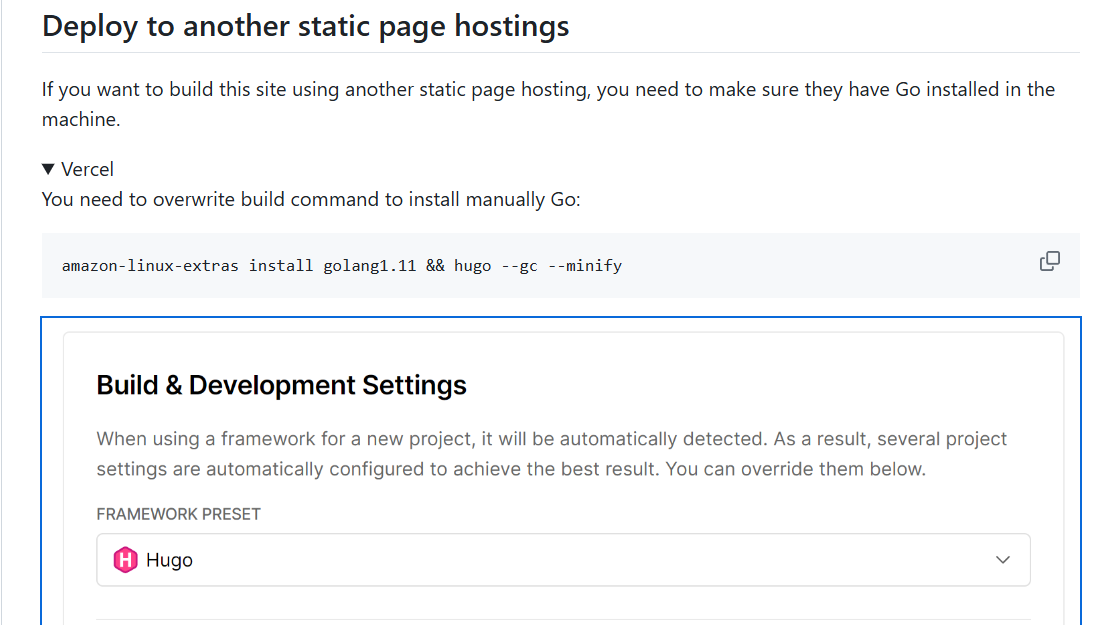
然而,该方式存在错误!请勿按照该配置导入!!这个下载Go的指令已经失效了,并且需要的Hugo版本也不对(血泪的教训)。正确的导入配置如下所示。
导入Stack主题
创建项目
来到Vercel的控制台页面,点击右上角的ADD按钮,添加一个新的Project项目。
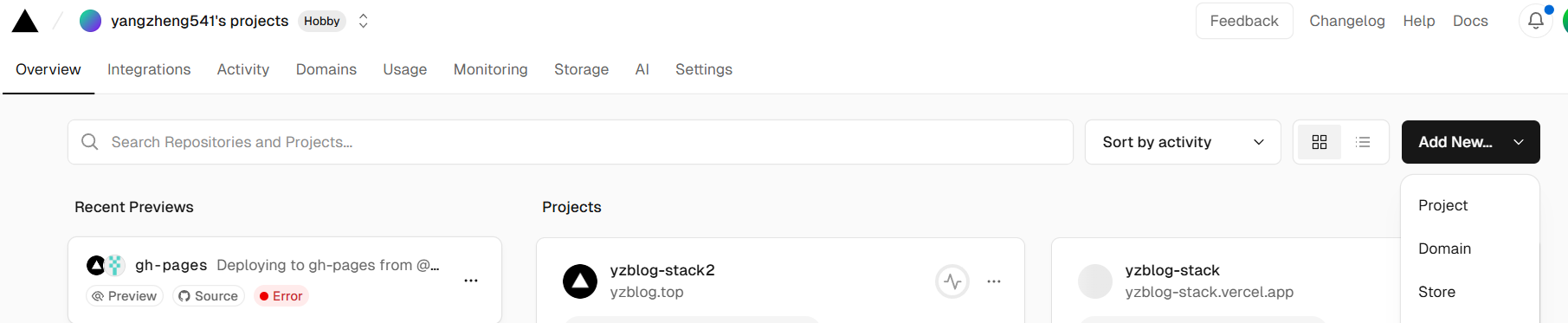
直接导入Github项目
如果你在注册账号时使用的就是Github授权,那么在这里,你可以很方便的看到你已经公开的仓库。直接点击Import,导入即可。
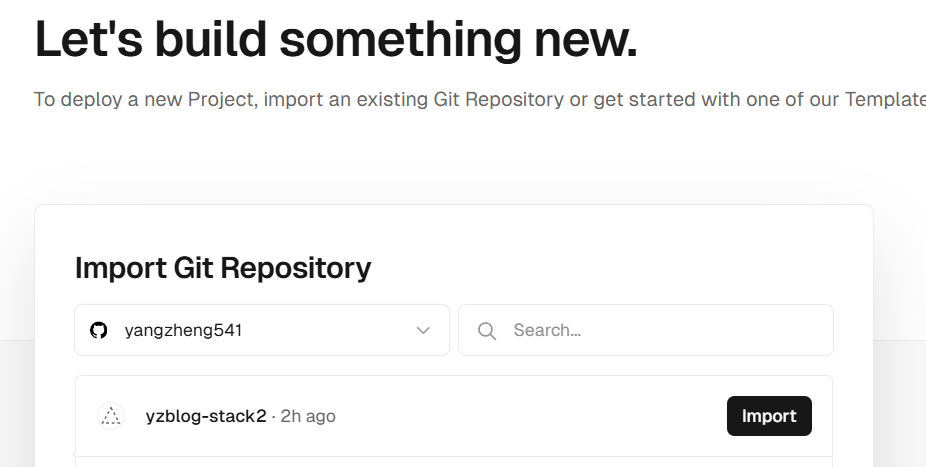
构建项目
参数设置
第一个空填写项目名称,这里随便填写即可;
第二个空框架选择Hugo;
第三个空是根目录设置,这个我们不必管它;
第四个空是构建命令,这里我们需要打开覆写按钮并输入下面的代码,该代码用于Hugo的编译运行。
| |
- 第五个空是下载命令,用于下载编译所需的go环境。需要注意的是一定要加上-y这个参数,因为yum下载golang时需要确认,-y为无需确认的参数配置,如果不加则会卡死在等待确认的过程中。下载命令如下:
| |
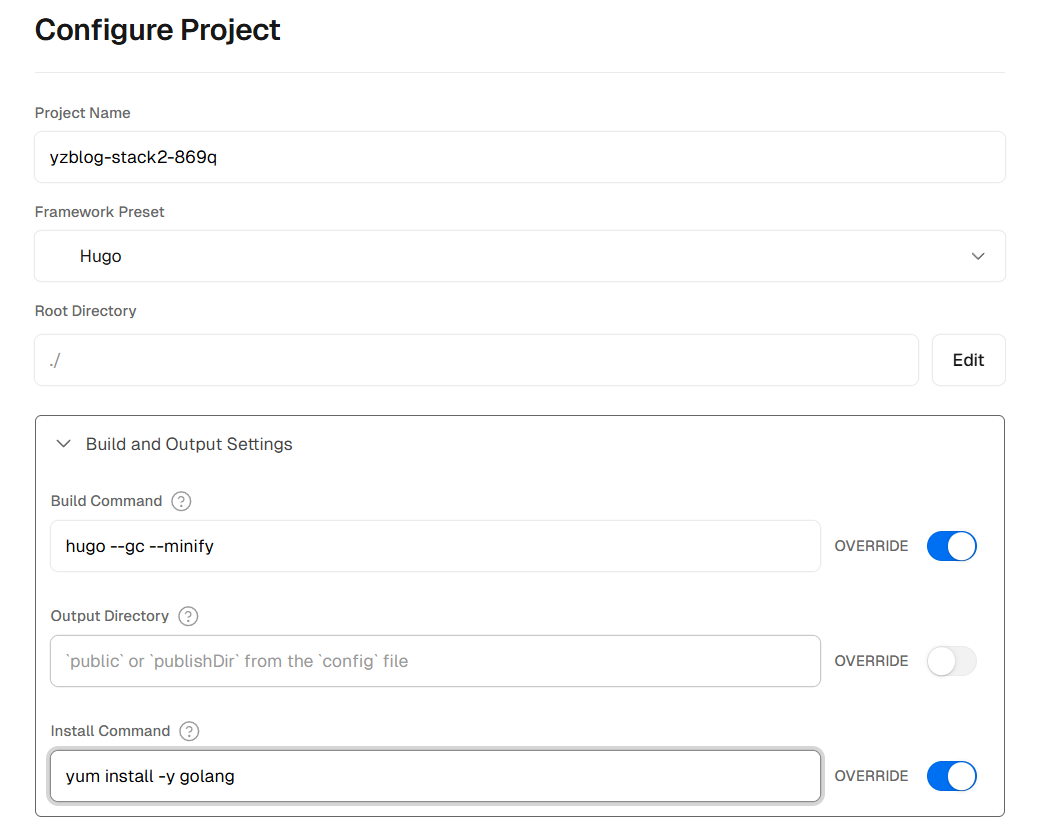
环境变量设置
环境变量用于设置Hugo的版本,在这里我们设置Hugo版本为0.129.0(最新版本),填好后点击ADD添加。Stack的文档中给的是0.93.2的版本,导致我运行失败,多次检查后才发现该问题….QAQ
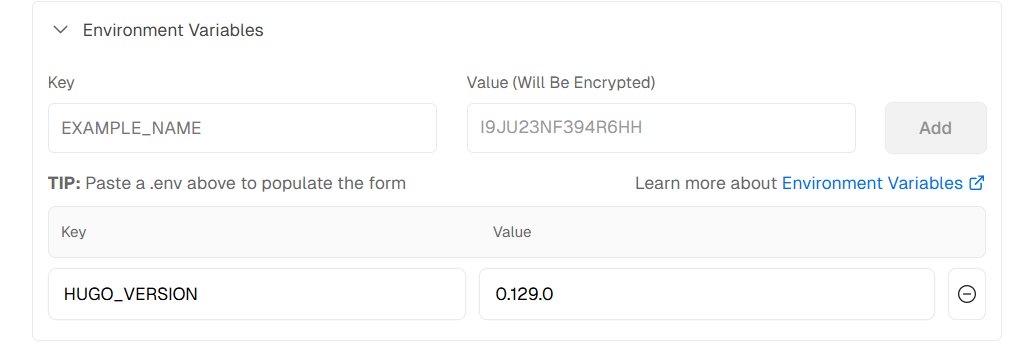
部署项目
完成上述配置后,点击Deploy即可直接部署。不出意外的话,等待20s左右,项目即可部署成功。

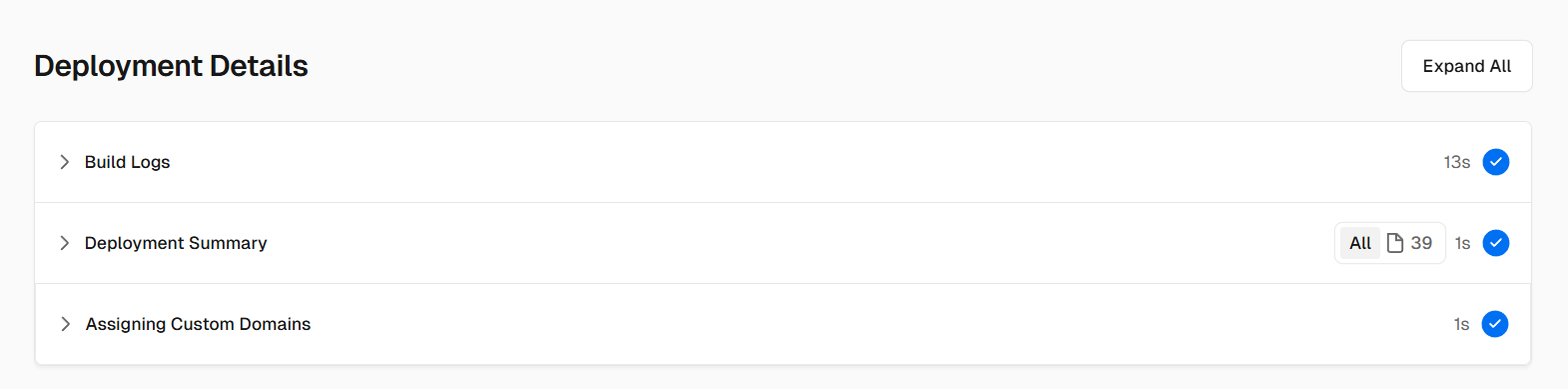
域名配置
当部署完成后,你会进入到一个完结撒花的页面,中间有我们刚刚成功部署的网站。然而,你发现点击进去后,无论等待多久,似乎都无法加载出来——这是因为Vercel的域名遭到了DNS污染,无法直接访问。
所以,如果你想要你的网站能够正常访问的话。还是需要付出一点小小的代价——购买域名(腾讯云上,最便宜的一年只要5元,四舍五入也约等于零成本了)。购买域名的网站有很多,包括国内的腾讯云、阿里云,国外的namesilo之类的都可以,在这里我选择的是namesilo购买。
在经过一系列的配置(也蛮复杂的)之后,你的网址即可正常访问啦!关于域名的配置,计划再开一章单独记录,详情请见后文叙述。
